
Некоторые планшеты с Windows имеют всего 32 ГБ встроенной памяти, а будущие могут иметь только 16 ГБ! Это чрезвычайно мало для большой системы Windows, поэтому вы захотите максимально использовать имеющееся у вас небольшое пространство.
К счастью, большинство планшетов с Windows 8.1 имеют слот для карт Micro SD или порт USB. Вы можете добавить съемное хранилище, чтобы увеличить объем памяти планшета, чтобы у вас было больше возможностей, чем на iPad или Планшет Nexus . Мы рассмотрим это, а также некоторые другие варианты, чтобы максимально использовать возможности вашего планшета с Windows.
Удалить раздел восстановления
Каждое устройство с Windows 8.1 имеет раздел восстановления. Если вам нужно обновите или перезагрузите компьютер , Windows загрузит файлы операционной системы из раздела восстановления устройства. Это удобно, но этот раздел восстановления занимает гигабайты пространства - около 6 ГБ на Микрософт’с Сурфаке Про 2 , например.
СВЯЗАННЫЕ С: Как создать и использовать диск восстановления или диск восстановления системы в Windows 8 или 10
Вы можете освободить это место, скопировав раздел восстановления на USB-накопитель и удалив его со своего компьютера. USB-накопитель понадобится, если вы когда-нибудь захотите перезагрузить или обновить свой компьютер.
Для этого нажмите клавишу Windows, чтобы открыть начальный экран, и введите «диск восстановления», чтобы выполнить поиск. Откройте инструмент создания диска для восстановления и используйте его для скопируйте раздел восстановления на USB-накопитель . После завершения процесса вам будет предложено удалить раздел восстановления с вашего устройства.
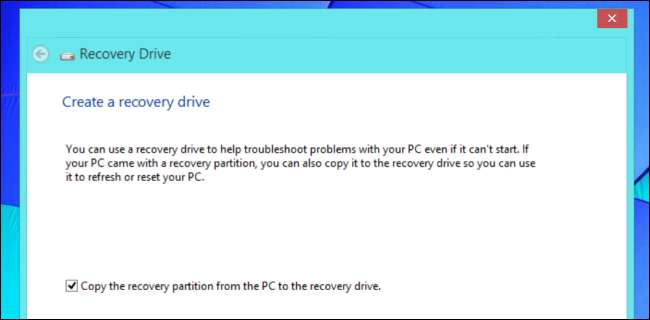
Добавьте карту Micro SD или USB-накопитель
Многие планшеты с Windows имеют слоты для карт Micro SD. Вы можете вставить карту Micro SD и постоянно оставлять ее в устройстве, эффективно расширяя пространство для хранения. Конечно, это, вероятно, не так быстро, как ваше встроенное хранилище, но это отличное место для хранения медиафайлов.
Был способ установить приложения Магазина Windows на SD-карту в Windows 8, но Microsoft удалила эту функцию в Windows 8.1. Приложения должны быть установлены во внутреннюю память устройства. Конечно, вы по-прежнему можете устанавливать настольные приложения на съемные носители.

USB-накопители можно использовать аналогичным образом, но USB-накопители, как правило, больше и выступают вперед, что очень неудобно для планшета. Вы можете подумать о небольшом низкопрофильном USB-накопителе. Если вы возьмете USB-накопитель достаточно маленького размера, он не будет сильно торчать из планшета и будет больше похож на небольшой кусочек. Если у вас есть свободный USB-порт, вы можете подключить USB-накопитель к USB-порту и держать его там большую часть времени.

Используйте карты Micro SD в качестве места для сохранения
Windows 8.1 позволяет вам настроить местоположение сохранения по умолчанию на вашем устройстве. С помощью этой функции вы можете по умолчанию хранить свои медиафайлы на карте Micro SD, освобождая место на внутренней памяти. Вы также можете рассмотреть перенос ваших библиотек на SD-карту .
Для этого откройте приложение «Настройки ПК» и перейдите в раздел «ПК и устройства»> «Устройства». Нажмите кнопку «Настроить» в разделе «Места сохранения по умолчанию», чтобы изменить место сохранения по умолчанию на съемный диск.
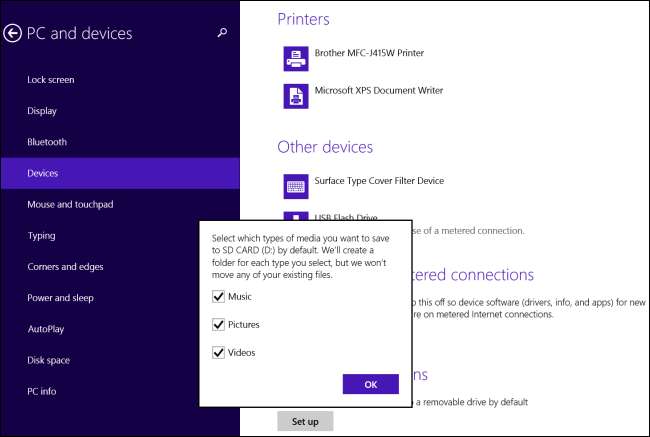
Перенести OneDrive на карту Micro SD
СВЯЗАННЫЕ С: Как Windows 8.1 интегрирует SkyDrive повсюду
Если вы используете встроенная служба облачного хранилища OneDrive на рабочем столе вы можете щелкнуть правой кнопкой мыши папку OneDrive в проводнике, выбрать «Свойства» и перейти на вкладку «Местоположение». Отсюда вы можете изменить место хранения файлов OneDrive на вашем компьютере и даже переместить папку OneDrive на SD-карту, чтобы освободить место.
Имейте в виду, что OneDrive загружает и сохраняет файлы по запросу - по умолчанию он не сохраняет все ваши файлы на вашем устройстве автоматически. Вы можете сохранять файлы в OneDrive, а затем удалять их из внутреннего хранилища, получая к ним доступ по запросу, чтобы уменьшить пространство, которое они используют локально.
Используйте инструмент Disk Space Tool
СВЯЗАННЫЕ С: Обзор снимков экрана: что нового в Windows 8.1 с обновлением 1
Обновление Windows 8.1 добавили инструмент «Дисковое пространство» в приложение «Параметры ПК», что дает пользователям Windows 8.1 более простой способ узнать, что занимает место на их устройствах, и удалить его. Этот инструмент просматривает приложения Магазина Windows, различные типы мультимедийных файлов и вашу корзину, чтобы помочь вам освободить место. Вы даже можете отсортировать установленные приложения Store по размеру и удалить те, которые занимают слишком много места.
Откройте «Настройки ПК» и перейдите в «ПК и устройства»> «Дисковое пространство», чтобы получить доступ к этому инструменту.
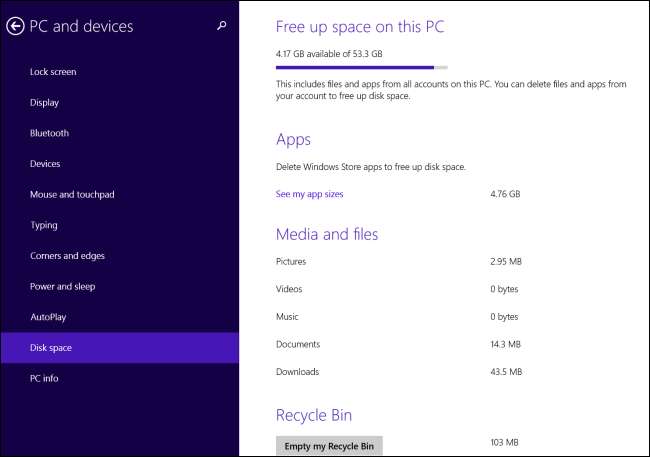
Освободить место для хранения в Windows
СВЯЗАННЫЕ С: 7 способов освободить место на жестком диске в Windows
Планшеты Windows 8.1 - это ПК с Windows, поэтому наши советы по освобождению дискового пространства в Windows по-прежнему относятся к ним. Даже если вы не используете компьютер, есть большая вероятность, что производитель вашего планшета установлены различные настольные приложения которые занимают место.

При использовании SD-карты или USB-накопителя имейте в виду, что SD-карту или USB-накопитель можно извлечь из устройства, и любой может получить доступ к файлам на нем без ввода пароля. Вы можете использовать BitLocker To Go чтобы защитить ваши файлы, если вы используете профессиональную версию Windows, но нет встроенного способа защиты ваших данных в стандартных версиях Windows 8.1. Рассмотреть возможность использование Truecrypt для шифрования съемного устройства если данные на нем особенно чувствительны.
Кредит изображения: Вернон Чан на Flickr , Пит на Flickr








